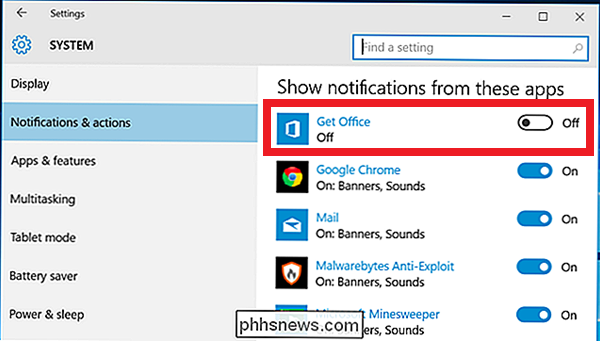Introduction
Désactiver les annonces Get Office
A lire également
Introduction
Windows 10 fait apparaître des publicités régulières qui vous harcèlent sans cesse pour vous obliger à télécharger Microsoft Office. Si vous souhaitez éviter ces notifications ennuyeuses, Expertlogiciel vous dévoile une astuce qui vous permettra de désactiver ces publicités que Microsoft lance dans Windows 10 pour son service d’abonnement.
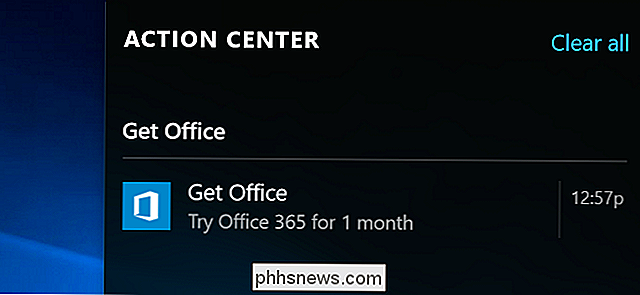
Désactiver les annonces Get Office
Pour désactiver ces publicités, ouvrez le menu Démarrer et cliquez sur « Paramètres ».
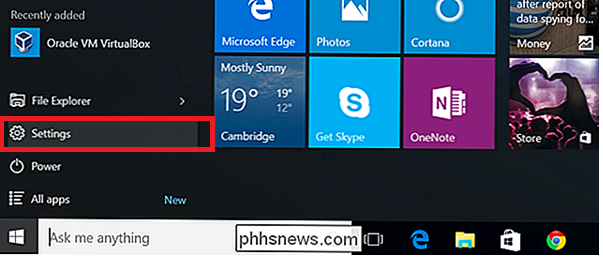
Choisissez l'icône « Système » dans la fenêtre Paramètres qui s'ouvre.
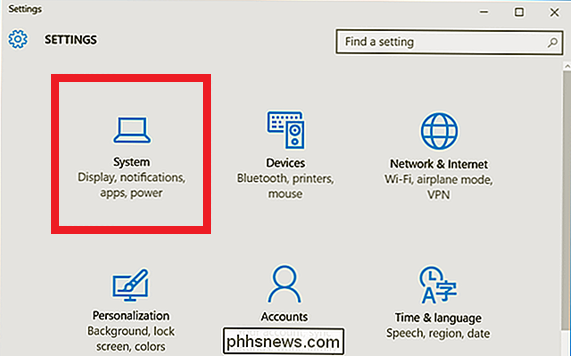
Sélectionnez la catégorie "Notifications et actions" sur la liste à gauche de la fenêtre qui s’affiche.
Descendez au niveau de la liste des paramètres de notification. Vous allez observer une liste d’applications pour afficher les notifications.
Au niveau de l’application « Get Office », glissez le pointeur sur « Off ».
Refaites la même procédure pour désactiver tout autre type de notification que vous souhaitez masquer, y compris les notifications provenant des applications de bureau.